主页 > 经验 >
win10右键没有创建文件夹菜单栏 Win10系统右键菜单中新建文件夹
win10右键没有创建文件夹菜单栏 Win10系统右键菜单中新建文件夹不见了。我们在使用电脑的时候,总是会遇到很多的电脑难题。当我们在遇到了Win10系统中的右键菜单栏中没有创建文件夹的选项,那么我们应该怎么办呢?一起来看看吧。
故障表现右键点击桌面空白处,在右键菜单中发现没有新建项;
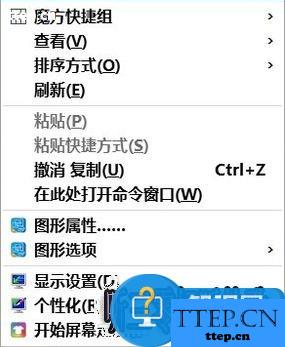
解决右键没有新建文件夹的方法如下注册表路径:
HKEY_CLASSES_ROOT\Directory\Background\shellex\ContextMenuHandlers\New
操作步骤
右键点击:开始 - 运行(输入regedit)- 确定或者回车,打开注册表编辑器;
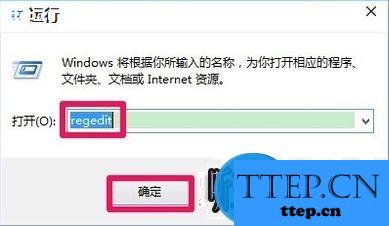
在打开的注册表编辑器窗口,我们展开HKEY_CLASSES_ROOT;
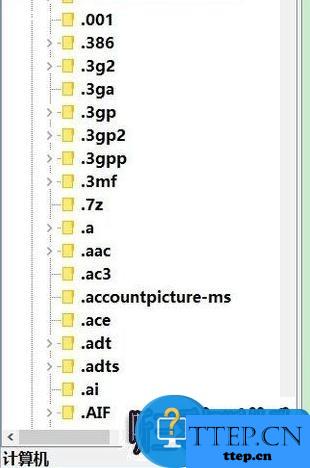
我们在HKEY_CLASSES_ROOT展开项中找到:Directory,再依次展开:Directory\Background\shellex\ContextMenuHandlers;
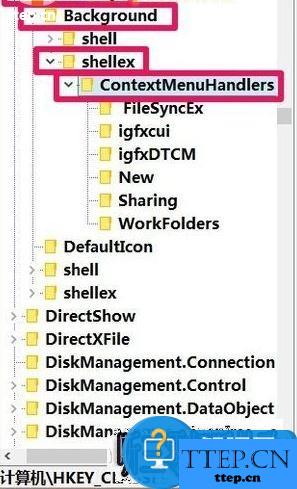
在ContextMenuHandlers展开项找到:New,左键单击:New;
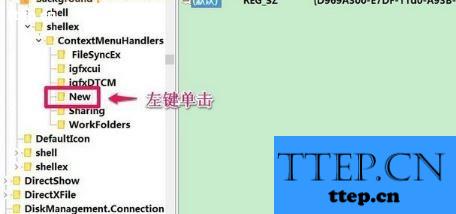
在New对应的右侧窗口,我们可以看到默认的数值数据为:{D969A300-E7DF-11d0-A93B-00A0C90F2719},左键双击:默认,在弹出的编辑字符串的对话框中,把数值数据更改为:{D969A300-E7FF-11d0-A93B-00A0C90F2719},再点击:确定;
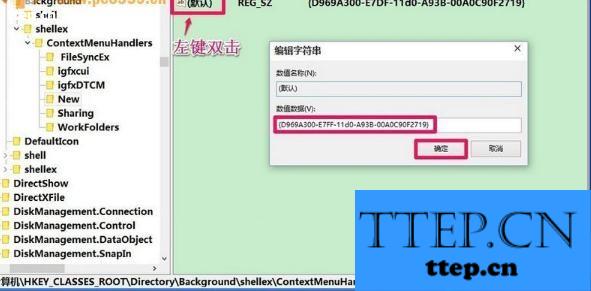
回到系统桌面,右键点击桌面空白处,可见:新建 - 文件夹恢复。
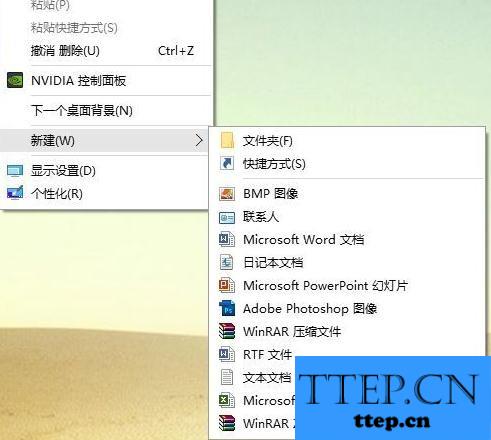
对于我们在Win10系统中没有新建文件夹选项的时候,我们就可以利用到上面给你们介绍的解决方法进行处理,希望能够对你们有所帮助。
故障表现右键点击桌面空白处,在右键菜单中发现没有新建项;
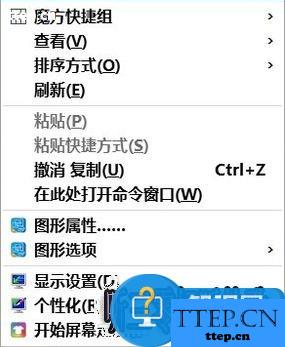
解决右键没有新建文件夹的方法如下注册表路径:
HKEY_CLASSES_ROOT\Directory\Background\shellex\ContextMenuHandlers\New
操作步骤
右键点击:开始 - 运行(输入regedit)- 确定或者回车,打开注册表编辑器;
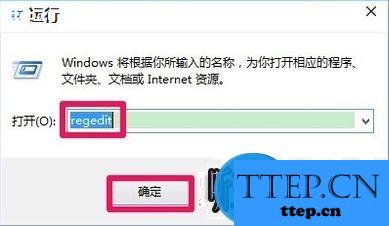
在打开的注册表编辑器窗口,我们展开HKEY_CLASSES_ROOT;
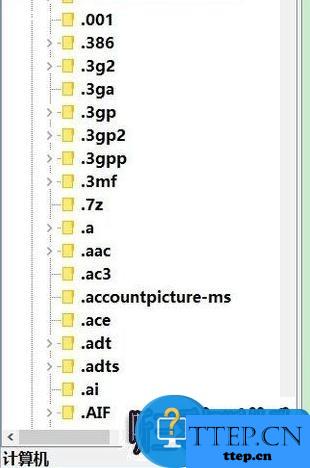
我们在HKEY_CLASSES_ROOT展开项中找到:Directory,再依次展开:Directory\Background\shellex\ContextMenuHandlers;
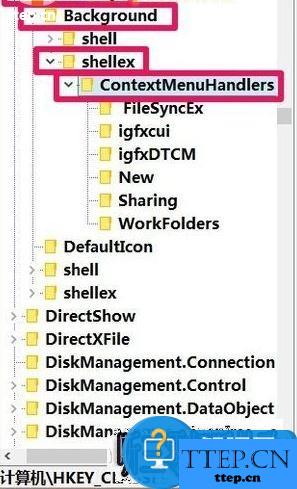
在ContextMenuHandlers展开项找到:New,左键单击:New;
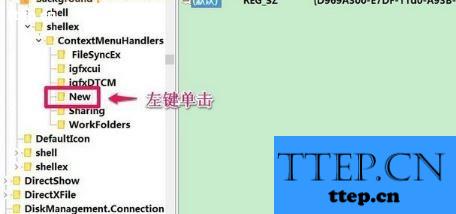
在New对应的右侧窗口,我们可以看到默认的数值数据为:{D969A300-E7DF-11d0-A93B-00A0C90F2719},左键双击:默认,在弹出的编辑字符串的对话框中,把数值数据更改为:{D969A300-E7FF-11d0-A93B-00A0C90F2719},再点击:确定;
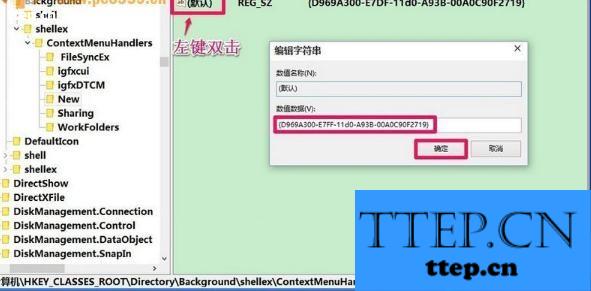
回到系统桌面,右键点击桌面空白处,可见:新建 - 文件夹恢复。
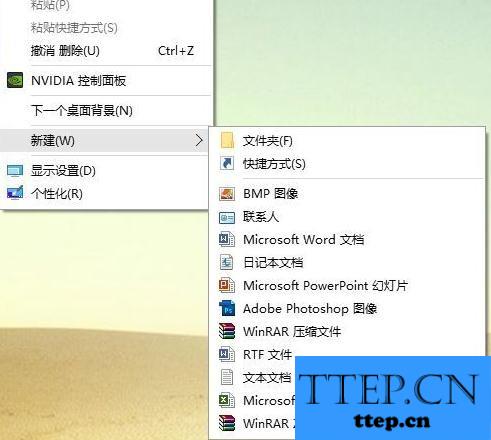
对于我们在Win10系统中没有新建文件夹选项的时候,我们就可以利用到上面给你们介绍的解决方法进行处理,希望能够对你们有所帮助。
- 上一篇:雪球怎么置顶动态 雪球置顶动态教程
- 下一篇:手机唯品会绑定银行卡方法
- 最近发表
- 赞助商链接
